Q&Aナンバー【1007-2922】更新日:2013年7月17日
このページをブックマークする(ログイン中のみ利用可)
[Outlook 2000 / 2002 / 2003] メールにファイルを添付して送信する方法を教えてください。
| 対象機種 | すべて |
|---|---|
| 対象OS |
|
 質問
質問
次のメールソフトを使用しています。メールにファイルを添付して送信する方法を教えてください。
・Microsoft Office Outlook 2003
・Microsoft Outlook 2002
・Microsoft Outlook 2000
・Microsoft Office Outlook 2003
・Microsoft Outlook 2002
・Microsoft Outlook 2000
 回答
回答
Microsoft Office Outlook、またはMicrosoft Outlook(以下、Outlook)で、メールにファイルを添付して送信する方法は、お使いのOutlook のバージョンによって手順が異なります。

Outlookのバージョンは、Outlookを起動して「ヘルプ」メニュー→「バージョン情報」の順にクリックすると、確認できます。
メールにファイルを添付して送信する手順は、次のとおりです。

お使いの環境によっては、表示される画面が異なります。
メールにファイルを添付して送信する手順は、次のとおりです。

お使いの環境によっては、表示される画面が異なります。
メールにファイルを添付して送信する手順は、次のとおりです。

お使いの環境によっては、表示される画面が異なります。
お使いのOutlook のバージョンを選んで操作方法を確認してください。

Outlookのバージョンは、Outlookを起動して「ヘルプ」メニュー→「バージョン情報」の順にクリックすると、確認できます。
Microsoft Office Outlook 2003
メールにファイルを添付して送信する手順は、次のとおりです。

お使いの環境によっては、表示される画面が異なります。
- Outlook を起動します。
- 「新規作成」ボタンをクリックします。
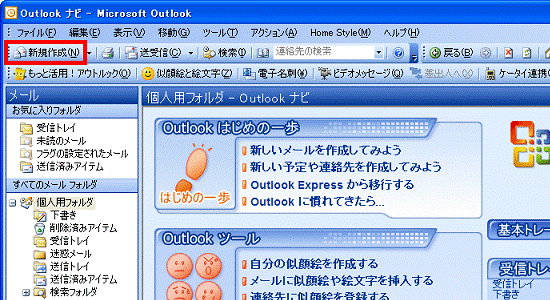

「新規作成」ボタンが表示されていない場合は、「ファイル」メニュー→「新規作成」→「メッセージ」の順にクリックします。 - 「無題のメッセージ」が表示されます。
クリップが描かれた「ファイルの挿入」ボタンをクリックします。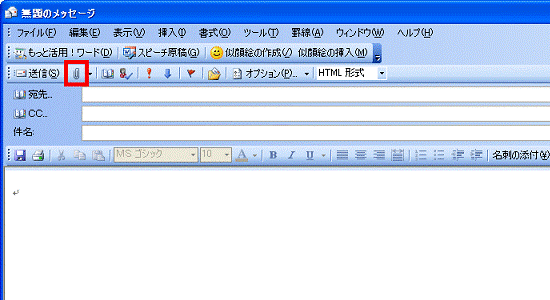

「ファイルの挿入」ボタンが表示されていない場合は、「挿入」メニュー→「ファイル」の順にクリックします。 - 「ファイルの挿入」が表示されます。
「ファイルの場所」欄の「 」ボタンをクリックし、メールに添付するファイルが保存されている場所に移動します。
」ボタンをクリックし、メールに添付するファイルが保存されている場所に移動します。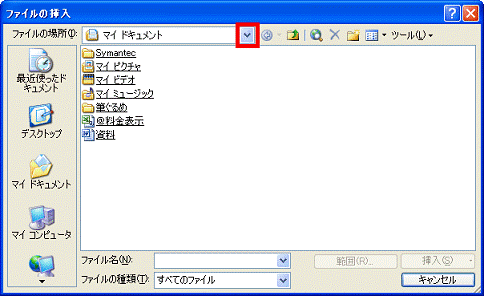
- 表示される一覧から、添付したいファイル名をクリックします。
ここでは例として、「資料」というファイル名をクリックします。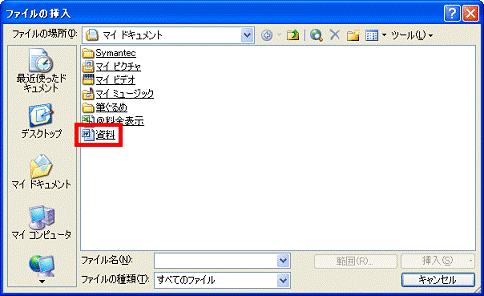
- 「無題のメッセージ」に戻ります。
「添付ファイル」欄に添付したファイル名が表示されていることを確認します。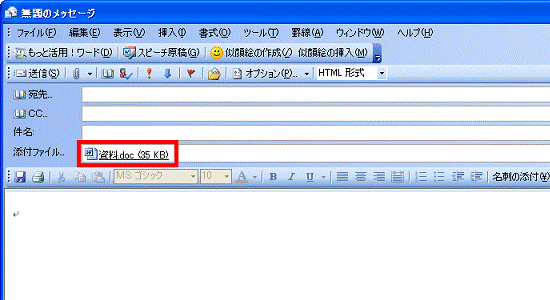

添付したいファイルが複数ある場合は、手順3.〜手順6.の操作を繰り返します。 - 宛先、件名、本文など必要事項を入力して、「送信」ボタンをクリックします。
Microsoft Outlook 2002
メールにファイルを添付して送信する手順は、次のとおりです。

お使いの環境によっては、表示される画面が異なります。
- Outlook を起動します。
- 「新規作成」ボタンをクリックします。
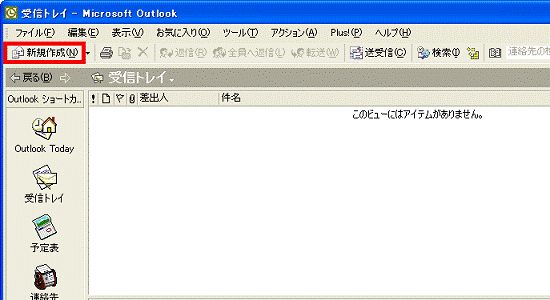

「新規作成」ボタンが表示されていない場合は、「ファイル」メニュー→「新規作成」→「メッセージ」の順にクリックします。 - 「無題のメッセージ」が表示されます。
クリップが描かれた「ファイルの挿入」ボタンをクリックします。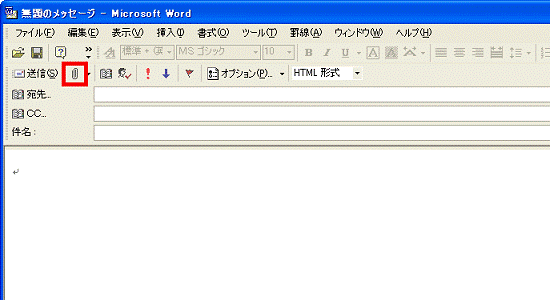

「ファイルの挿入」ボタンが表示されていない場合は、「挿入」メニュー→「ファイル」の順にクリックします。 - 「ファイルの挿入」が表示されます。
「ファイルの場所」欄の「▼」ボタンをクリックし、メールに添付するファイルが保存されている場所に移動します。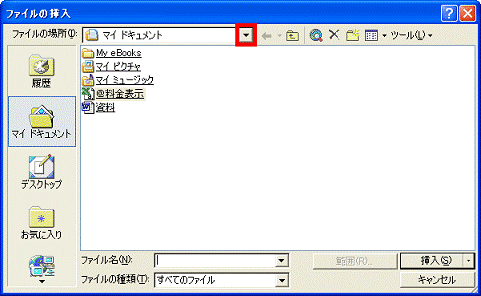
- 表示される一覧から、添付したいファイル名をクリックします。
ここでは例として、「資料」というファイル名をクリックします。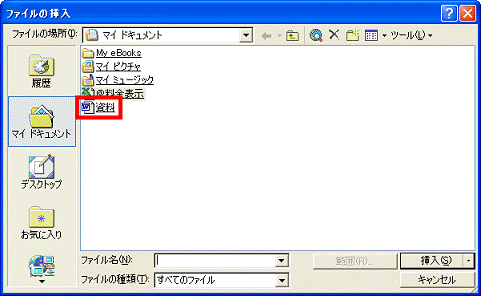
- 「無題のメッセージ」に戻ります。
「添付ファイル」欄に添付したファイル名が表示されていることを確認します。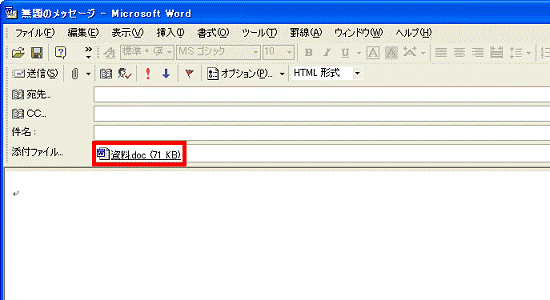

添付したいファイルが複数ある場合は、手順3.〜手順6.の操作を繰り返します。 - 宛先、件名、本文など必要事項を入力して、「送信」ボタンをクリックします。
Microsoft Outlook 2000
メールにファイルを添付して送信する手順は、次のとおりです。

お使いの環境によっては、表示される画面が異なります。
- Outlook を起動します。
- 「新規作成」ボタンをクリックします。
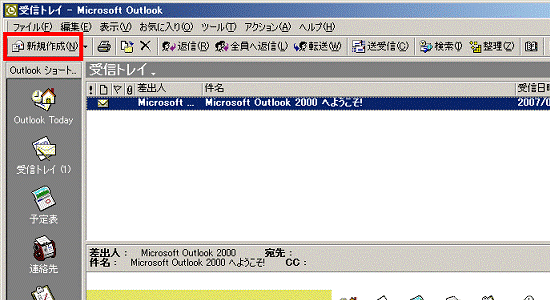

「新規作成」ボタンが表示されていない場合は、「ファイル」メニュー→「新規作成」→「メッセージ」の順にクリックします。 - 「無題 - メッセージ」が表示されます。
「挿入」メニュー→「ファイル」の順にクリックします。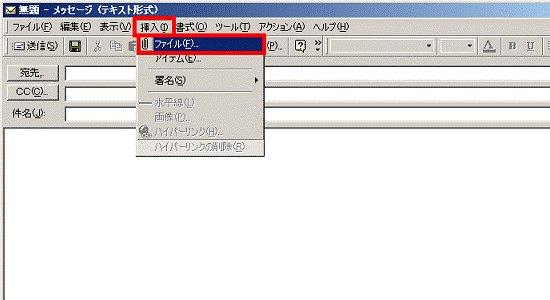
- 「ファイルの挿入」が表示されます。
「ファイルの場所」欄の「▼」ボタンをクリックし、メールに添付するファイルが保存されている場所に移動します。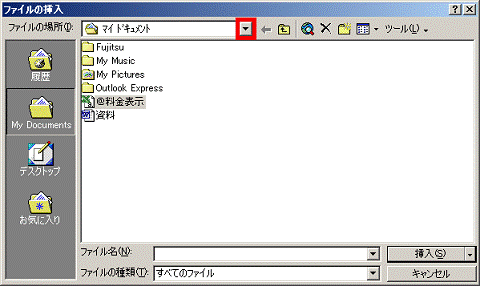
- 表示される一覧から、添付したいファイル名をクリックします。
ここでは例として、「資料」というファイル名をクリックします。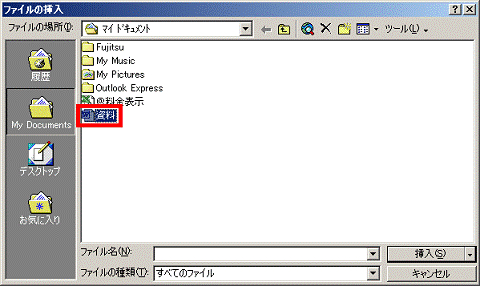
- 「挿入」ボタンをクリックします。
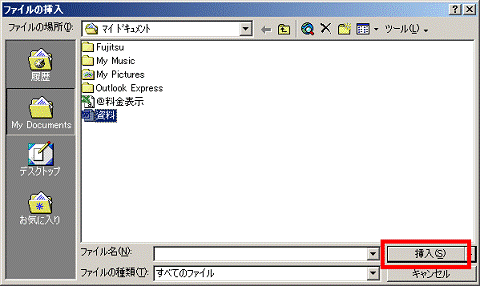
- 「無題 - メッセージ」に戻ります。
左下の欄に、添付したファイル名が表示されていることを確認します。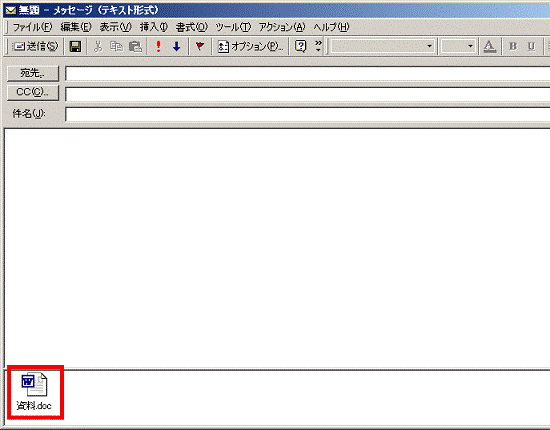

添付したいファイルが複数ある場合は、手順3.〜手順7.の操作を繰り返します。 - 宛先、件名、本文など必要事項を入力して、「送信」ボタンをクリックします。



